
Visionneuse d’images HEIF/HEIC : Comment ouvrir/afficher des images HEIC sur Windows/Mac/Android ? [Gratuit]

Avec la sortie avec iOS 11 d’Apple, les fichiers HEIF ou les images HEIC remplacent les fichiers JPG ou JPEG dans iDevice. L’image HEIC permet de réduire relativement l’espace de stockage de l’iPhone sans perdre en qualité d’image, par rapport aux images JPEG comme auparavant. Cependant, comme il s’agit d’un nouveau format d’image, tous les appareils, applications et systèmes d’exploitation ne prennent pas en charge les fichiers HEIC ou HEIF. Pour ces plates-formes, vous avez besoin d’une visionneuse HEIC avant de pouvoir afficher ou gérer les photos HEIC.
1. Comment afficher les images HEIC sur Windows/Mac avec Coolmuster Transfert De Données iPhone
2. Comment ouvrir/afficher des photos HEIF sur un appareil Android via l’application Dropbox
3. Guide pour ouvrir HEIC Photos sur Android par e-mail

Appareils capables de lire les images HEIC :
· Les appareils iOS sous iOS 11 ou version ultérieure, y compris l’iPhone X, l’iPhone 8 Plus, l’iPhone 8, l’iPhone 7, l’iPhone 7 Plus.
· macOS HIgh Sierra (10.12) ou supérieur.
Appareils qui ne peuvent pas lire les images HEIC :
iOS 10 ou version antérieure, y compris iPhone 6s Plus, iPhone 6s, iPhone 6 Plus, iPhone 6, iPhone 5s, iPhone 5 et autres.
· macOS High Sierra 10.12 et versions antérieures.
· Windows PC (actuellement).
· Autre système d’exploitation en plus d’iOS, y compris Android, BlackBerry, Windows Phone et etc.
Coolmuster Transfert De Données iPhone est le gestionnaire de données iOS pour iPhone/iPad/iPod et il est entièrement compatible avec iOS 11. Avec lui, vous pouvez librement visualiser et sauvegarder des photos HEIC sur un PC Windows ou un ordinateur Mac sans aucune restriction.
Principales caractéristiques de Coolmuster Transfert De Données iPhone :
· Gérez et visualisez gratuitement les images HEIC sur PC/Mac ; exporter ou sauvegarder des images HEIC.
· Transférez des photos ou des albums de l’iPhone vers un ordinateur/disque dur externe.
· Les fichiers gérables comprennent les films, la musique, les listes de lecture, les photos, la pellicule, les albums, les podcasts, les contacts, les messages, les calendriers, l’historique des appels, les notes, les mémos, etc.
· Entièrement compatible avec iOS 16, iOS 15, iOS 14, etc.
· Fonctionne bien avec toutes les générations d’appareils iOS, y compris iPhone 14 Pro Max/14 Pro/14/13 Pro/13/12 Pro/12/11/X/8/7, iPad Pro/Air/mini, iPod touch, etc.
Étapes pour afficher les photos HEIC sur PC/Mac :
Étape 1. Téléchargez gratuitement Coolmuster Transfert De Données iPhone sur votre ordinateur et lancez-le.
Étape 2. Connectez votre iPhone à l’ordinateur à l’aide d’un câble USB. Lorsque votre appareil a été détecté, veuillez cliquer sur l’onglet « Photos ».
Étape 3. Ensuite, vous pouvez voir toutes les photos de votre iPhone sur le panneau de droite, y compris les photos HEIC ou les fichiers HEIF.

Ne peut pas manquer : Comment transférer des images HEIF (.heic) de l'iPhone vers l'ordinateur / Mac ?
Si vous recherchez une visionneuse HEIC pour téléphone Android, Dropbox devrait être l’un des bons choix pour ouvrir et afficher l’image HEIC sur votre appareil Android. Et il est compatible avec les fichiers MOV et HEIC encodés. En un mot, les fichiers HEIC peuvent être prévisualisés dans l’application Dropbox. En outre, Dropbox est similaire à iCloud et dispose d’un stockage limité, vous ne pouvez stocker que 2 Go de données avant de payer pour plus de stockage.
Étapes pour ouvrir et afficher les images HEIC sur un téléphone Android :
Étape 1. Téléchargez, installez et lancez l’application Dropbox sur votre appareil Android.
Étape 2. Connectez-vous à votre compte avec votre mot de passe.
Étape 3. Appuyez sur le dossier de fichiers « Photos » sur l’interface principale, puis le programme analysera automatiquement toutes les images de votre appareil, y compris les images HEIC.
Étape 4. Ensuite, vous pouvez prévisualiser les photos HEIC avec des détails sur votre appareil Android en appuyant sur les éléments souhaités.
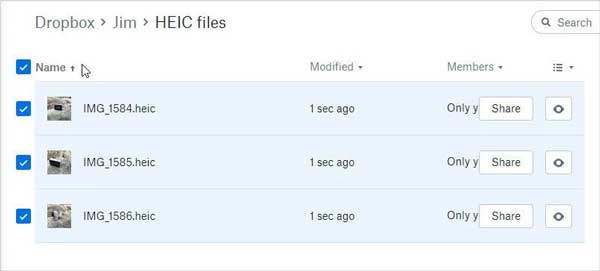
Vous aimerez peut-être : Comment supprimer l’historique Android sur Windows/Mac
Pour afficher les images HEIF sur un téléphone Android, vous pouvez également utiliser l’application Email pour convertir automatiquement les images HEIC au format JPEG afin que vous puissiez également prévisualiser les détails des images HEIC.
Étape 1. Lancez l’application E-mail sur votre appareil Android et commencez un nouvel e-mail.
Étape 2. Sélectionnez les images HEIC que vous souhaitez afficher et joignez-les à la pièce jointe.
Étape 3. Envoyez cet e-mail à l’un de vos comptes de messagerie ou enregistrez-le simplement en tant que brouillon. Ainsi, toutes les images HEIC seront automatiquement converties au format JPEG.
Étape 4. Maintenant, connectez-vous à votre compte de messagerie pour recevoir l’e-mail que vous venez d’envoyer sur votre appareil Android. Ouvrez cet e-mail et vous verrez les images HEIC sur votre téléphone Android.
Avec les méthodes susmentionnées, les utilisateurs peuvent surmonter les limitations des plates-formes non prises en charge et afficher et gérer efficacement les photos HEIC sur les appareils Windows, Mac et Android. Ces solutions offrent flexibilité et commodité aux utilisateurs travaillant avec des images HEIC, garantissant la compatibilité et l’accessibilité entre les différents systèmes d’exploitation.
De plus, ne manquez pas cet outil efficace - Coolmuster Transfert De Données iPhone. Il peut vous aider à visualiser directement les images HEIC sur votre ordinateur.
Articles connexes :
Comment convertir des images HEIC/HEIF au format JPG/JPEG ? [Gratuit]
Comment transférer des photos de l’appareil photo vers un iPhone/iPad/iPod
Comment récupérer des photos supprimées de l’iPhone ?
Pourquoi il est dit que l’iPhone est désactivé Connectez-vous à iTunes et comment le réparer
Les photos restent-elles sur iCloud si elles sont supprimées de l’iPhone ? Comment les récupérer

 Convertisseur HEIC
Convertisseur HEIC
 Visionneuse d’images HEIF/HEIC : Comment ouvrir/afficher des images HEIC sur Windows/Mac/Android ? [Gratuit]
Visionneuse d’images HEIF/HEIC : Comment ouvrir/afficher des images HEIC sur Windows/Mac/Android ? [Gratuit]





